Videobestanden comprimeren op Mac
Het wordt steeds moeilijker om videobestanden op volledige grootte toe te voegen aan e-mail, berichtenservices of sociale media, aangezien de meeste platforms de grootte van de bestanden die u kunt verzenden beperken of de grootte van de bestanden automatisch wijzigen en zo de kwaliteit verminderen voordat ze worden verzonden.
Er is echter een manier om de grootte van uw video's te verkleinen zonder de kwaliteit te verliezen dankzij onze supergemakkelijk te gebruiken compressietool die online werkt, vanuit het comfort van uw webbrowser, wat betekent dat u geen onbetrouwbare bestanden hoeft te downloaden software of apps.
Het beste van alles is dat het gratis is! Lees de volgende stapsgewijze handleiding hieronder voor meer informatie over het comprimeren van video voor e-mails op Mac-computers.
-
Upload je clip
Open uw browser (alle grote platforms worden ondersteund) en navigeer naar Clideo's Video Compressor.
Je kunt tot 500 MB uploaden om gratis een videobestand op je Mac te comprimeren, en het goede nieuws is dat de tool werkt met alle populaire videoformaten, zoals MP4, WMV, MOV, VOB en AVI.
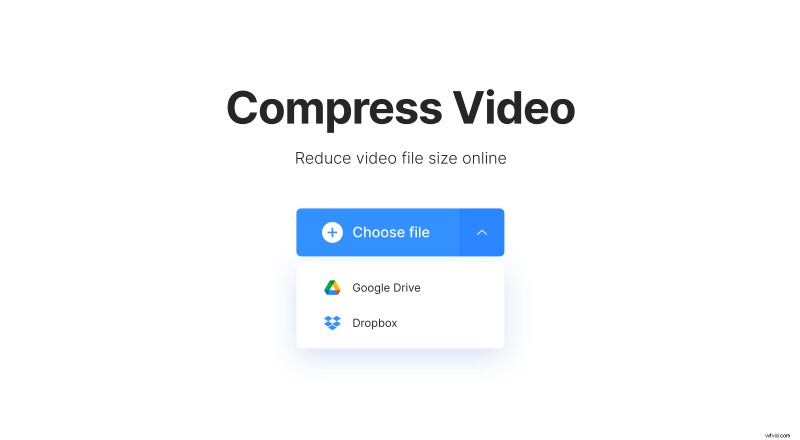
Klik op de blauwe knop "Bestand kiezen" en zoek naar de clip die je wilt comprimeren vanuit je opslagmappen, of als je deze al in de cloud hebt opgeslagen, tik je op de naar beneden wijzende pijl en selecteer je deze in een Google Drive of Dropbox-account.
-
Videoformaat comprimeren op Mac
Zodra je de video hebt geselecteerd die je wilt verkleinen, wordt deze automatisch geüpload naar de servers van Clideo.
Er verschijnt wat vasthoudende tekst terwijl de tool de nodige parameters instelt om uw clip te comprimeren. Hoe lang je moet wachten, hangt af van de grootte van je video, maar wacht even - het duurt helemaal niet lang!
-
Sla uw nieuw gecomprimeerde film op
Na een korte wachttijd wordt u naar de downloadpagina geleid waar u een voorbeeld van uw nieuw gecomprimeerde clip kunt bekijken om er zeker van te zijn dat deze aan uw normen voldoet.
Als dit het geval is, downloadt u de video terug naar uw apparaat, of - nogmaals - u heeft de mogelijkheid om deze op uw Google Drive- of Dropbox-cloudopslagplatforms op te slaan via de knop "Downloaden".
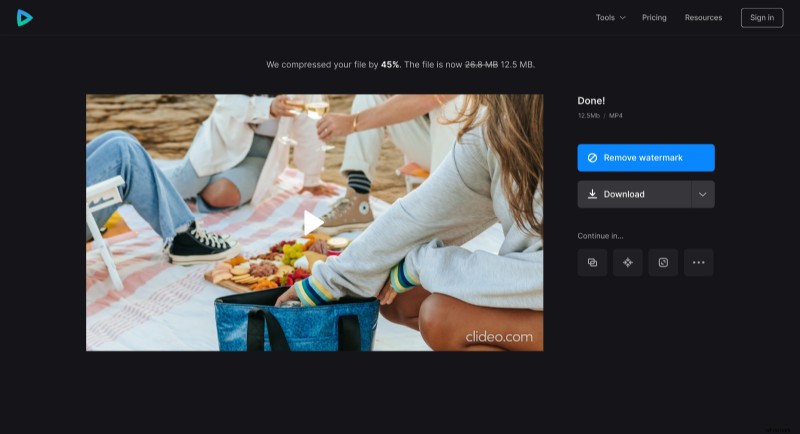
Handige tip: Clideo vertelt je de oude en nieuwe grootte van het videobestand dat je hebt gecomprimeerd, evenals het percentage waarmee het is verkleind bovenaan de pagina, zodat je kunt controleren of het de perfecte grootte is voor een e-mailbijlage.
P>
